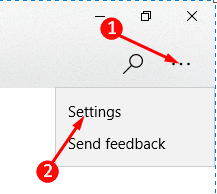Inicio ” Windows 10 ” Cómo corregir un error de Cldflt no se pudo iniciar en Windows 10
Cómo corregir un error de Cldflt no se pudo iniciar en Windows 10
25
DEBE INTENTAR: Haga clic aquí para corregir errores de Windows y mejorar el rendimiento del equipo
¿Recibe usted getCldflt Error de inicio después de iniciar sesión en su PC con Windows 10? Este problema ocurre comúnmente después de recibir Creators Update. Después de escarbar en los registros del visor de eventos, verá que Event id 7000 indica sobre este problema. Este registro de Windows muestra toda la información y los detalles de este problema.
Cldflt es generalmente un controlador de sistema de archivos y su servicio comienza a funcionar automáticamente a medida que el sistema se inicia. El servicio está asociado a OneDrive y está asignado a Cloud Files Mini Filter Driver. Ver solución a un problema más Cómo corregir un error de Event 10 WMI en Windows 10.
Normalmente, el error Cldflt Failed to Start se produce cuando el controlador cesa durante el arranque y el registro de eventos registra este fallo. Según los usuarios, este tipo de mensaje de error es muy frecuente después de la actualización a Creators Update de Windows 10. La modificación de las claves del registro es la solución para este problema. Puede desplazarse por la guía para resolver el problema.

>Cómo>>
Antes de manejar el Editor del Registro, asegúrese de que usted es bueno en la información en esto. Además, le recomendamos que haga una copia de seguridad de la consola antes de iniciar el proceso. Puede obtener ayuda de esta guía Cómo importar y exportar el Editor del Registro en Windows 10.
Paso 1- Obtener acceso al Editor del Registro con la ayuda de poner regedit en el campo de texto de Cortana. Una vez que vea el mismo resultado en la parte superior, haga clic en él.
Paso 2 – Cuando el UAC pida permiso, haga clic en Sí .
Paso 3 – Ahora abra las llaves una tras otra para encontrar el destino.
Computadora HKEY_LOCAL_MACHINESYSTEMCurrentControlSetservicesCldflt
Paso 4 – Después de alcanzar la cabecera Cldflt al panel adyacente de la pantalla. Localice la entrada del registro Inicio y haga doble clic sobre ella.
Paso 5 – Ahora, en el cuadro Editar valor de DWORD, cambie los datos de valor de esta entrada a 3 y seleccione OK .

>Reiniciar
Liquidación
Cldflt Failed to Start Error es un error común que ocurre durante la transición de las versiones de Windows. Pero no hay necesidad de entrar en pánico ya que estos pasos en la solución del error y volver a poner en forma el dispositivo. De esta forma, siempre podrás solucionar el problema deFix Cldflt en Windows 10.
RECOMENDADA FUERTEMENTE: Haga clic aquí para corregir errores de Windows